对于PS爱好者来说都会安装大量的字体到系统中,但是字体一旦多了可能管理起来非常不好管理,再者就是预览起来也不方便。小编分享的这款font xplorer字体管理工具就非常实用,可以预览未安装的字体,也可以管理删除字体。
界面预览图:
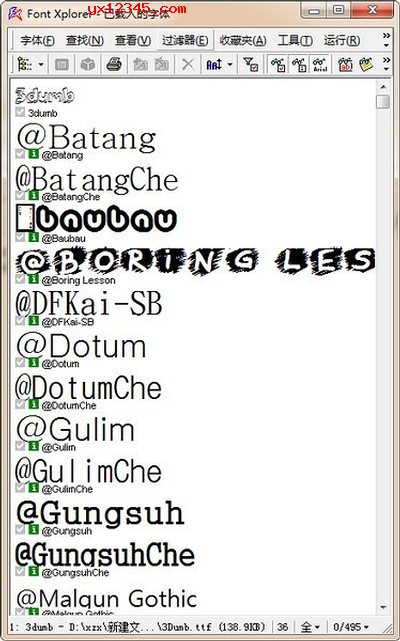
您是否在找一款适合自己设计使用的字体?您是否想仔细了解系统上安装的所有字体?或者,您发现Windows字体安装对您来讲太困难了吗?要打印列出所有字体的专业设计的样本表吗?font xplorer专门为初学者与专业人士而设计。
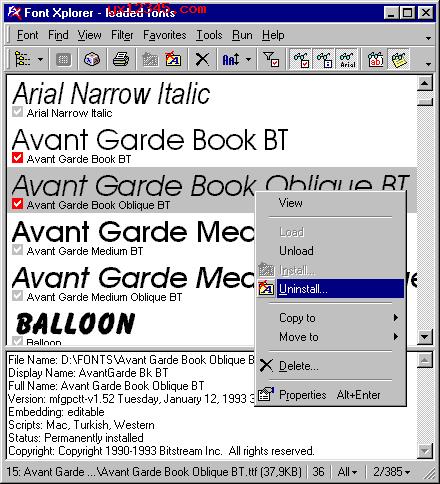
Font Xplorer 是一个方便很多的字体管理工具,Font Xplorer 与其它字体工具的不同之处于于,可以一下子把你的系统中安装的所有字体都显示出来,而不需要一个一个的去试。
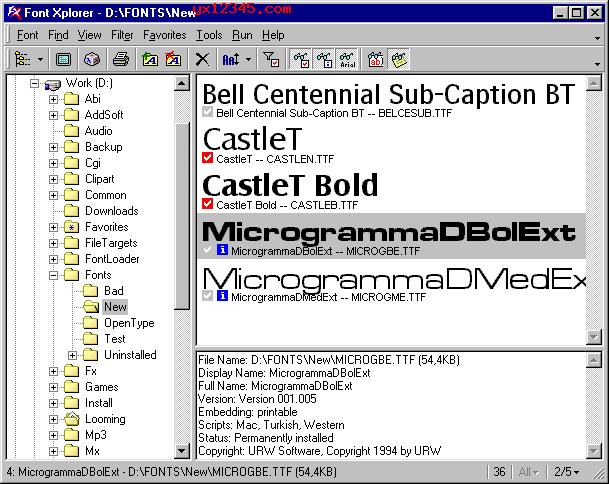
不仅如此,它还可以把字体图片导出,打印,支持批量功能。如果你有很多字体不需要字体到底效果好不好,那么这个时候可以用Font Xplorer来预览一下,效果满意,再安装进系统。此外,它还可以安装卸载字体,浏览目录中的字体,用不同字体查看自定义语句,查看文本文档,并可添加到右键菜单,总而言之非常强大,各位可以试试看。
功能特点:
1、查看扩展字体指标信息。
2、查看字体的安装状态以即刻确定该字体是否已安装。
3、按字符集过滤字体,例如,您只能看到符号字体。
4、标记字体并可以选择仅查看标记的字体。
5、集成修复向导解决了字体最常见的问题。
6、广泛支持调用外部程序。加上对可调用命令行中不同变量的支持。
7、具有Office 2000外观的完全可自定义的工具栏与菜单。混合菜单与工具栏按钮,创建新的工具栏,重新放置它们等。
8、从磁盘浏览已安装与未安装的TrueType *字体。
9、查看每种字体的外观,所以比较字体非常容易。
10、特殊的用户文本比较模式使您可以在几秒钟内 找到理想的字体。
11、加载,安装,卸载,卸载,管理字体。
12、打印预先设计的专业样本表与字体列表。
13、保存字体的位图图像。
14、使用CRC检测搜索重复的字体。
15、重命名字体文件以使用具有撤消支持的字体全名(即arialbi.ttf到Arial Bold Italic.ttf)。
16、提供全面的字体信息(全名,版权,内嵌信息,可用的字符集等)。
17、可调整大小的高级字符映射,显示所有字体的脚本,并允许您放大任何字符。您甚至可以将符号作为矢量图像或富文本格式覆盖到剪贴板。
版本升级记录:
==========font xplorer V1.2.2版升级==========
隐藏系统字体选项(默认情况下处于启用状态)不会在字体列表中显示系统字体Marlett。不要删除或卸载该字体,不然Windows界面将无法正确显示。强烈建议保持此设置为启用状态。
修复了烦人的问题,该问题无法在不重新启动windows的情况下卸载/卸载系统字体目录中的字体。
Windows在关闭时关闭程序时,未保存设置。
在磁盘字体模式下,文件夹树中的键盘导航不会造成显示该目录中的字体。
在NT / 2000 / XP上运行时,修复向导中的重建字体缓存功能被禁用。
如果在修复向导中设置了重建字体缓存选项,则程序要求重新启动Windows,但实际上仅注销了当前用户。现在重新启动PC。
用户文本组合框现在可以存储相同但大小写不同的字符串。
启动nag屏幕已从演示版本中删除。
==========font xplorer V1.2.1版升级==========
注册表功能可以更好地处理无效字体条目
现在,在文件夹树中以粗体显示包含OpenType字体(* .otf)的文件夹
现在,默认情况下在新安装中复选框可见
现在可以在NT / 2000下正确删除使用中的字体(重新启动后)
==========font xplorer V1.2.0版升级==========
现在在文件夹树中突出显示了包含字体的文件夹(选项,默认情况下处于活动状态)。
按族(等距,罗马,脚本等)过滤屏幕字体。请注意,并非所有字体都包含有关其家族的正确信息,所以有时显示可能不精准(有时您会在Roman等字下看到一些符号字体)。
浏览多个文件夹功能允许您一次显示多个字体中的字体(也支持子文件夹)
新工具查找未安装的字体列出了给定目录中未永久安装的所有字体。
覆盖到/移至与收藏夹菜单现在包含系统字体文件夹作为预定义项目
将Internet链接添加到FontParadise.com到帮助菜单。
现在,浏览文件夹窗口包含用于快速切换到您喜欢的文件夹与系统字体文件夹的按钮。
通过帮助菜单中的将设置保存到文件命令,您可以将Font Xplorer设置保存到注册表文件(* .reg),以便之后可以使用Windwos注册表编辑器(就算在其他电脑上)将其还原。
如果字体文件正在使用中,并且在移动或删除操作期间无法删除(访问被拒绝),则这些文件现在将在Windows重新启动后由Windows自动删除(仅在Windows 9x上可用)。
在字体大小菜单中,选中表示当前选择大小的项目。
在字符映射命令中,复制为纯文本,复制为富文本与复制为矢量图像在工具栏上具有表示按钮(如果不喜欢,可以将其删除)。
该程序较旧,与Windows Vista / 7/8不兼容,如果一定要运行,请使用兼容模式,右键点击主程序,选择以兼容模式运行即可。















